Как часы, каждый апрель выпускается новая версия Ubuntu и все ее официальные варианты. Этот выпуск Ubuntu, Hirsute Hippo, примечателен своим решением не включать новый макет рабочего стола, представленный в GNOME 40. Вместо этого Ubuntu 21.04 продолжает использовать версию 3.38 GNOME Shell. Это означает, что возможности рабочего стола остаются такими же, как и в предыдущих выпусках Ubuntu.
Хотя Ubuntu 21.04 не является самым захватывающим выпуском дистрибутива Linux, в нем есть несколько новых функций. Достаточно ли этих функций, чтобы отличить его от Ubuntu 20.10? Чтобы выяснить это, я протестировал Ubuntu 21.04.
Для начала я скопировал ISO-образ Ubuntu 21.04 объемом 2,6 ГБ на флэш-накопитель, перезагрузил компьютер, и меня быстро встретил знакомый экран выбора «Try Ubuntu/Install Ubuntu». Я нажал «Install Ubuntu», чтобы начать процесс установки.
Установка Ubuntu 21.04
Установщик Ubuntu Ubiquity всем хорошо знаком. Базовый рабочий процесс установки точно такой же, как и в нескольких последних выпусках Ubuntu. Настройте раскладку клавиатуры, выберите стандартную или минимальную установку, решите, хотите ли вы устанавливать обновления во время установки, решите, хотите ли вы установить стороннее программное обеспечение для драйверов и медиакодеков, выберите место для установки Ubuntu, выберите свое географическое местоположение, создайте пользователя, дождитесь завершения установки и перезагрузите систему.
Несмотря на чрезвычайно знакомый процесс установки, Ubuntu 21.04 действительно добавляет две приятные новые функции. Во-первых, расширенная опция «Зашифровать новую установку Ubuntu для безопасности» на экране «Тип установки» теперь генерирует файл ключа восстановления, который можно сохранить в безопасном месте и использовать для получения доступа к системе, если пользователь забудет свой ключ безопасности. Другая - интегрированная поддержка Active Directory как часть процесса создания нового пользователя. Ни одна из этих функций не меняет радикально рабочий процесс установки Ubuntu, но обе они являются хорошими дополнениями.
Для целей этого обзора я выбрал все параметры по умолчанию при установке. Это означает отсутствие шифрования диска, ZFS и выбор программного обеспечения, включенного в стандартную установку. Выбор других параметров может привести к другому опыту, так что имейте это в виду, пробуя Ubuntu 21.04.
Рабочий стол GNOME в Ubuntu 21.04
На первый взгляд Ubuntu 21.04 выглядит так же, как Ubuntu 20.10, но с некоторыми изменениями. GNOME Shell теперь использует темную тему. Это означает, что область календаря/уведомлений, доступ к которой можно получить, щелкнув данные и время на верхней панели, и системное меню в правом верхнем углу, будут темными, а не светлыми. Тема по умолчанию для декораций окон остается прежней: темная панель заголовка, а остальная часть окна светлая. Просто изменилась тема оболочки GNOME.
Более значительным изменением является улучшенная поддержка значков рабочего стола, предоставляемая пакетом gnome-shell-extension-desktop-icons-ng. Это улучшенное расширение значков рабочего стола позволяет перетаскивать файлы на рабочий стол и с него, а также другие улучшения. Если щелкнуть рабочий стол правой кнопкой мыши и выбрать в меню «Параметры», откроется окно, содержащее параметры для настройки значков на рабочем столе. По умолчанию значки подключенных извлекаемых дисков теперь отображаются в правой части экрана, а не в левой, что позволяет вернуться к старому стилю с помощью этого окна настроек. Для тех пользователей, которым нравится традиционный рабочий стол со значками, это расширение является достаточной причиной для обновления с 20.10 до 21.04.
Более тонкое изменение - переключение на Wayland в качестве сервера отображения по умолчанию. Что касается моего личного рабочего процесса, у меня не было абсолютно никаких проблем с использованием Wayland. Я знаю, что этот опыт может быть другим для других пользователей, но я был доволен переходом на Wayland. В последний раз Ubuntu пыталась включить Wayland по умолчанию в Ubuntu 17.10, что не было перенесено в выпуск 18.04 LTS. Может, на этот раз все будет по-другому.
Единственное критическое замечание к рабочему столу Ubuntu 21.04 - это почти полное отсутствие обоев рабочего стола. Ubuntu 21.04 поставляется только с четырьмя обоями: стандартным оранжево-фиолетовым бегемотиком, вариант того же изображения в оттенках серого и две фотографии бегемотов. Очень мало вариантов, и все они имеют одну и ту же тему. Хотя нетрудно установить пакеты обоев из прошлых версий Ubuntu или получить обои из других источников, было бы очень приятно увидеть в комплекте еще несколько обоев. По крайней мере, хотя бы одни обои без тематики бегемота, чтобы разнообразить варианты.
Выбор программ по умолчанию
Выбор программ по умолчанию в Ubuntu 21.04 во многом такой же, как и во всех последних выпусках Ubuntu. В данном выпуске это означает версию 5.11 ядра Linux, Firefox 87, Thunderbird 78.8, LibreOffice 7.1 и набор игр и утилит GNOME. Несмотря на то, что у GNOME Shell, файлов, настроек и некоторых других ключевых компонентов оставалась версия 3.38, некоторые из приложений GNOME являются новыми версиями GNOME 40. Эти обновленные приложения не приносят столь значительных изменений, как переработанная оболочка GNOME, но все же хорошо иметь последние версии для многих приложений.
За исключением Ubuntu Software, все установленные приложения с графическим интерфейсом являются стандартными пакетами Deb. Хотя у меня нет возражений против Snap как таковых, я обнаружил, что установка GNOME Software Deb и очистка snapd сэкономили около 1 ГБ дискового пространства. Размер Ubuntu 21.04 по умолчанию составлял примерно 8 ГБ, а та же установка с удаленным snapd и установленным GNOME Software занимала примерно 7 ГБ. Большая часть этого гигабайта занимают пакеты Snap, такие как core18 и gnome-3-34-1804, которые содержат вещи, которые будут использоваться другими приложениями, поэтому весь этот гигабайт занимает не само Ubuntu Software, а тот, кто полностью против Snap, может пожаловаться на бесполезную трату дискового пространства.
Установка дополнительного ПО
Выбор программ Ubuntu по умолчанию почти идеально подходит для общих задач, таких как просмотр веб-страниц, электронная почта, воспроизведение музыки и фильмов, а также создание и редактирование различных типов документов. Однако существует множество программ для более продвинутых или более специализированных целей. Широкий спектр этих программных пакетов доступен через приложение Ubuntu Software.
Ubuntu Software - это, по сути, измененная версия GNOME Software, которая предоставляет графический способ установки дополнительных пакетов. Ubuntu Software перечисляет приложения с графическим интерфейсом, доступные в репозиториях Ubuntu Deb, и все Snap, доступные на Snapcraft.io. Когда пакет доступен из обоих источников, Ubuntu Software отдает предпочтение версии Snap, но версию Deb можно выбрать из раскрывающегося меню в строке заголовка.
В командной строке пакеты Deb могут быть установлены из репозиториев Ubuntu с помощью apt, а Snaps можно установить с помощью snap. Локальные пакеты deb можно установить с помощью dpkg.
В итоге я использовал смесь пакетов Deb и Snap для настройки моей системы по своему вкусу. Я установил Foliate, GIMP, Inkscape и Visual Studio Code как Snap, но большинство других моих пакетов были установлены из пакетов Deb (z также скомпилировал ScummVM из исходных кодов, но это просто потому, что я всегда хочу последнюю разрабатываемую версию; обычно подойдет версия Deb или Snap).
Одна небольшая проблема заключалась в том, что некоторые из Snap, перечисленных на Snapcraft.io, не обновлялись. Например, я хотел опробовать язык программирования Julia, но обнаружил, что Snapcraft.io указал 1.0.4 как последнюю версию. Последняя LTS-версия Julia - 1.0.5, вышла через несколько месяцев после даты публикации, указанной в Julia 1.0.4 Snap. И версия 1.0.4 Snap, и версия 1.0.5 вышли в 2019 году, так что я не просто нетерпелив. Разница между 1.0.4 и 1.0.5, вероятно, невелика, но цель Snaps - поддерживать актуальность. Julia - далеко не единственный пример этого, что разочаровывает.
Заключение
Ubuntu 21.04 - очень надежный выпуск. Пользователи новых выпусков других дистрибутивов на основе GNOME могут столкнуться с новым интерфейсом GNOME 40, но среда рабочего стола GNOME 3.38 в Ubuntu 21.04 функциональна и знакома. Я действительно с нетерпением жду возможности увидеть, как Ubuntu может настроить GNOME Shell 40 (или любую другую текущую версию GNOME после 40) в будущем, но я не могу найти никаких недостатков в решении придерживаться версии 3.38 на данный момент. Несколько проблем, которые у меня возникли с выпуском, настолько незначительны, что их едва ли стоит упоминать, но было бы неплохо увидеть обои, не относящиеся к бегемотам.
В целом, я бы порекомендовал Ubuntu 21.04 всем, кого устраивает короткий 9-месячный период поддержки. Если вы уже являетесь пользователем выпусков Ubuntu, отличных от LTS, обновление с 20.10 до 21.04 - это то, что вам нужно сделать как можно скорее. Новые функции, хотя и не массовые, являются очень хорошими улучшениями качества жизни.
Примечание редактора
После выпуска Ubuntu 21.04 была обнаружена проблема, из-за которой операционная система больше не загружалась на компьютерах со старыми реализациями EFI. Благодаря этому Canonical отключила обновления из предыдущих версий Ubuntu до тех пор, пока проблема не будет исправлена. Брайан Мюррей объясняет: «Если вы пропустили это в примечаниях к релизу и слышите, как люди спрашивают об этом, я хотел бы сообщить вам, что пользователям Ubuntu 20.10 не предлагается перейти на Ubuntu 21.04. Впоследствии для обновления до Ubuntu 21.04 по-прежнему потребуется запуск do-release-upgrade с ключом '-d'. Это связано с ошибкой в текущей версии оболочки в Ubuntu 21.04, из-за которой системы с ранней версией EFI могут не загружаться после обновления. Видя серьезность проблемы, мы не должны поощрять людей к обновлению на данный момент. После того, как у нас будет выпущена новая версия оболочки, она станет доступной в Ubuntu 21.04, а затем будет разрешено обновление».
Оригинал: Review: Ubuntu 21.04


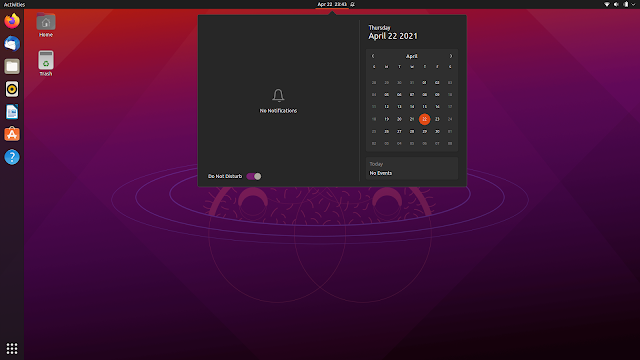


Комментариев нет:
Отправить комментарий